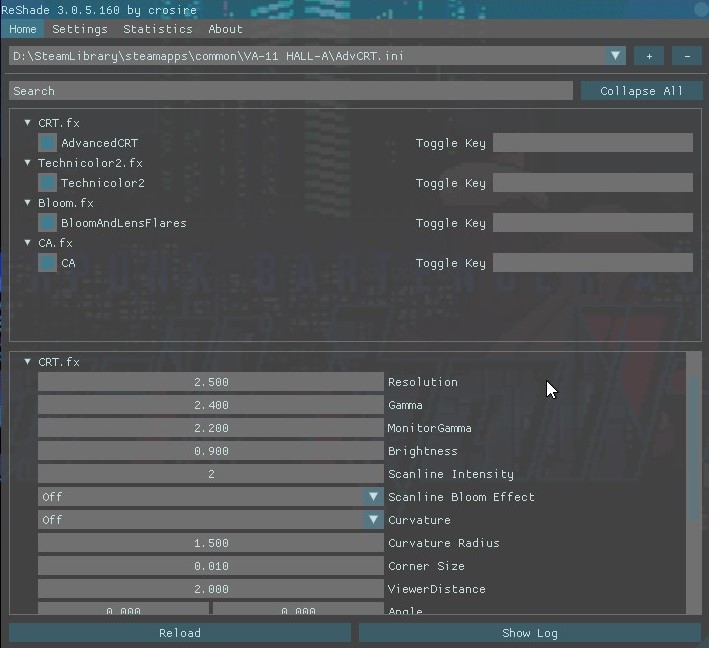आवश्यकताएँ:
ReShade
( वैकल्पिक) अतिरिक्त shader पैक:
- MassFX
- Ioxa द्वारा शेड
- ReShade 2.0 शेड्स ReShade 3.0 में पोर्ट किया गया
- Reshade इंस्टॉलर पैकेज डाउनलोड करके और इसे अपने कंप्यूटर पर इंस्टॉल करके शुरू करें।
- अब आप उस गेम के लिए .exe फ़ाइल चुनने जा रहे हैं, जिसके साथ आप काम करना चाहते हैं - Reshade आपको API चुनने के लिए कहेगा, आमतौर पर आप डायरेक्टएक्स संस्करण का उपयोग करना चाहते हैं जिसे आप गेम चलाना चाहते हैं।

- अब आपके पास गेम फ़ोल्डर में एक फ़ोल्डर संरचना होनी चाहिए जिसमें एक ReShade DLL (dxgi.dll, d3d9.dll, opengl32.dll, आदि) हो सकता है, और एक फ़ोल्डर 'reshade-shaders' कुछ सबफ़ोल्डर्स 'शेड्स' के साथ और 'बनावट'।
- अब आप अपने गेम को लॉन्च कर सकते हैं और ReShade ओवरले मेनू खोलने के लिए Shift + F2 दबा सकते हैं। यह आपको एक संक्षिप्त ट्यूटोरियल दिखाएगा, इसलिए बस इसके माध्यम से जाएं।
- चीजों को थोड़ा आसान बनाने के लिए, सेटिंग बटन पर क्लिक करें और इनपुट प्रोसेसिंग विकल्प को “ ओवरले दिखाई देने पर सभी इनपुट को ब्लॉक करें ”।
- यदि आप मुख्य टैब में कोई शेड नहीं देखते हैं, या आपने कस्टम शेडर पैक डाउनलोड किए , सेटिंग्स मेनू में देखें, जहां ReShade को अपने शेड्स के लिए दिखना चाहिए। आमतौर पर यह reshade-shaders Shaders और Textures होना चाहिए। फिर गृहनगर में 'रीलोड' पर क्लिक करें, और सभी उपलब्ध शेडर्स दिखाई देने चाहिए।
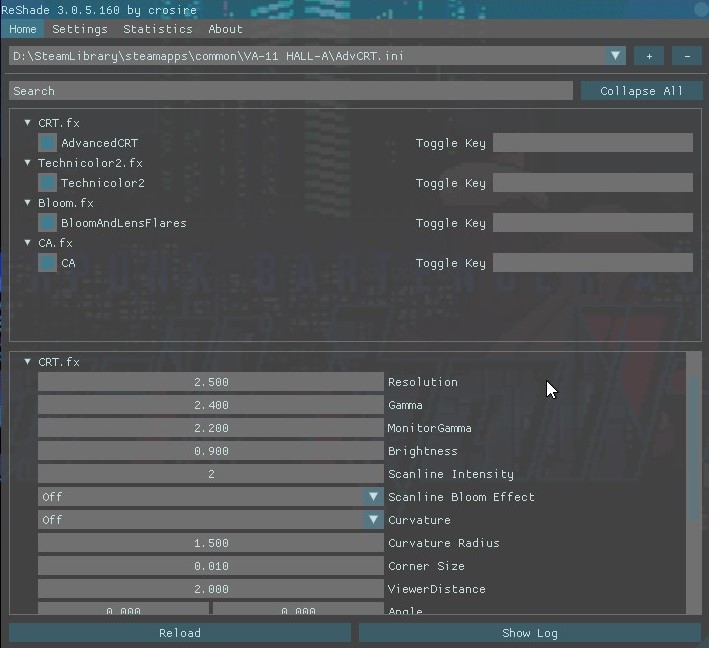
- अब आप होम टैब में प्रभावों को सक्षम कर सकते हैं - प्रभावों को कॉन्फ़िगर करने के लिए चर निचले क्षेत्र में हैं, और आप उनके माध्यम से खोज कर सकते हैं। यह बहुत सहज है, मूल रूप से एक विशाल ग्राफिक्स विकल्प मेनू की तरह।
- एक बात याद रखें कि यदि आप उपयोग करने जा रहे हैं गहराई आधारित प्रभाव (HBAO / MXAO, डेप्थ ऑफ फील्ड, या कुछ SMAA डेप्थ इफेक्ट्स), आपको किसी भी नोट्स के अनुसार प्रीप्रोसेसर परिभाषाओं को कॉन्फ़िगर करने की आवश्यकता है जो आपके द्वारा काम किए जाने वाले गेम के लिए विशिष्ट हैं - आप गेम की एक विशाल सूची पा सकते हैं और गहराई की सिफारिश कर सकते हैं- किसी समस्या निवारण सलाह के लिए Reshade वेबसाइट या उनके फ़ोरम पर आधारित परिभाषाएँ।
- आपके द्वारा सभी प्रभावों को कॉन्फ़िगर करने के बाद, सभी शेड्स को संकलित करने और उन्हें गेम में लागू करने के लिए कुछ समय लगेगा - यह हर बार जब आप गेम लॉन्च करते हैं, या ऑल्ट-टैब को आगे और पीछे से अंदर और बाहर करेंगे। खेल। इस प्रक्रिया को तेज करने के लिए, आप या तो कर सकते हैं आपके द्वारा उपयोग किए जाने वाले शेड को हटाएं (उन्हें सबफ़ोल्डर में स्थानांतरित करके), या सक्षम करें प्रदर्शन के मोड सेटिंग टैब में। प्रदर्शन मोड को सक्षम करने से, यह सभी चर स्थिर को प्रस्तुत करता है ( प्रदर्शन मोड अक्षम होने तक उन्हें संपादित नहीं किया जा सकता है) , लेकिन यह संकलन को बहुत गति देगा, और समग्र रूप से वृद्धि भी करेगा ( जैसा कि ReShade पृष्ठभूमि में shaders को स्कैन नहीं कर रहा है, यह देखने के लिए कि उसे किन लोगों को आवेदन करना है) ।
ReShade 3.0 के साथ SweetFX का उपयोग कैसे करें
यदि किसी कारण से आप ReShade के साथ SweetFX को संयोजित करना चाहते हैं, तो आप इस इंस्टॉलेशन प्रक्रिया का पालन कर सकते हैं। इसके बारे में पता करने के लिए केवल एक चीज है आप खेल के अंदर ReShade GUI के माध्यम से वास्तविक समय में SweetFX को कॉन्फ़िगर करने में सक्षम नहीं होंगे - आपको SweetFX कॉन्फ़िगरेशन प्रारूप से ReShade .ini फ़ाइल में सभी कॉन्फ़िगर चर को अनुकूलित करने की आवश्यकता है।
- ReShade को स्थापित करें जैसा कि हमने पहले किया था, लेकिन GitHub रेपो से शेड्स का उपयोग न करें - यदि आपने उन्हें पहले ही इंस्टॉल कर लिया है तो उन्हें हटा दें। तकनीकी रूप से आप सकता है उन सभी का एक साथ उपयोग करें, लेकिन यह एक शुरुआत के लिए बहुत भ्रम पैदा करेगा। तो बस 'शेड्स' और 'टेक्सचर' फ़ोल्डर को हटा दें जहां आपने ReShade स्थापित किया है ( खेल निर्देशिका में) ।
- अब अपने SweetFX फ़ोल्डर और Sweet.fx फ़ाइल को ReShade.DLL के बगल में गेम फ़ोल्डर में रखें - ReShade.fx पर कॉपी न करें, क्योंकि यह Sweet.fx को लोड करता है और यदि आप Sweet.fx, Sweet के साथ ReShade.fx पर लिखते हैं। .fx लोड किया जाएगा दो बार और फिर आपके पास दोहरा प्रभाव होगा जो कि सुपर अजीब है ।
- अब अपना गेम लॉन्च करें, और ReShade Sweet.fx प्रीसेट लोड करेगा। आप अब हमेशा की तरह SweetFX को कॉन्फ़िगर कर सकते हैं, जैसे कि नोटपैड ++ जैसी किसी चीज़ में SweetFX कॉन्फ़िगरेशन फ़ाइल को ट्विक करते हुए गेम को विंडो मोड में रखते हैं।
प्रदर्शन के बारे में नोट्स:
ReShade का उपयोग न्यूनतम प्रदर्शन प्रभाव के साथ किया जा सकता है ( कुछ फ्रेम कम से कम) यदि आप केवल कुछ रंग बढ़ाने वाले शेड्स का उपयोग कर रहे हैं, या यदि आप सभी उन्नत छायांकन तकनीकों को सक्षम कर रहे हैं तो यह आपके फ्रैमरेट को आधे से अधिक काट सकता है। इसका आम तौर पर सबसे अच्छा अभ्यास मिठाई की जगह को खोजने के लिए विभिन्न चीजों के साथ खेलना है, लेकिन यहां एफपीएस ( यह संचित है, वैसे - प्रति प्रभाव) ।
- चमक और रंग सुधार शेड्स आमतौर पर आपके एफपीएस का लगभग 1% होना चाहिए।
- SMAA / FXAA जैसे पोस्ट-प्रोसेसिंग फिल्टर की लागत 2% - 5% के बीच होनी चाहिए।
- प्रभाव प्रकार के आधार पर पैनापन और नरम करने वाले फिल्टर की लागत लगभग 2% - 5% होनी चाहिए।
क्षेत्र और खिलने की गहराई जैसी उन्नत छाया की लागत हो सकती है 20 तक% , लेकिन यह आपके GPU प्रकार और DOF / ब्लूम तकनीकों पर निर्भर करता है।
सबसे महंगी shaders विभिन्न परिवेश रोड़ा shades (MXAO, HBAO, SSAO, आदि) होंगे जो आपके फ्रैमर्ट के 30% से 50% के बीच खर्च कर सकते हैं, लेकिन फिर से यह आपके GPU प्रकार और विशिष्ट ग्रेडर तकनीक पर निर्भर करता है।
यह वास्तव में सबसे अच्छा है कि अलग-अलग शेड्स की कोशिश करें जो एक ही काम करते हैं, यह देखने के लिए कि आपके पीसी पर कौन से संस्करण सबसे अच्छे हैं। उदाहरण के लिए, इसकी आम तौर पर सहमति है कि:
- जीवंतता> रंगकर्म
- LumaSharp> अनुकूली तेज
- FXAA> SMAA
यदि आपके पास एक महान मॉनिटर है, तो आप इन प्रभावों में से कुछ को भी भुना सकते हैं, उदाहरण के लिए आप अपने एनवीडिया / कैटेलिस्ट पैनल में डिजिटल वाइब्रेंस का उपयोग करके वाइब्रेंस शेड का उपयोग करना छोड़ सकते हैं। इसके अलावा, कुछ मॉनिटर बहुत कुछ कर सकते हैं, जो ReShade करता है - उदाहरण के लिए, मॉनिटर जो मॉनिटरिंग को देशी सेटिंग्स के माध्यम से तेज करने की अनुमति देता है। ReShade में तकनीकों को तेज करने की तुलना में शून्य प्रदर्शन प्रभाव के साथ इसका उपयोग करना बेहतर है, अगर आपका मॉनिटर इसका समर्थन करता है।
शेडर्स लगाने के सामान्य टिप्स
FEB - 'लुक अप टेबल' के लिए खड़ा है, और मूल रूप से एक बाहरी स्रोत से रंग सुधार जानकारी है, जो एक .PNG छवि होगी। यह आपके खेल के साथ रंग सुधार लागू करने के सर्वोत्तम तरीकों में से एक है शून्य प्रदर्शन प्रभाव , यह सिर्फ कुछ प्रारंभिक सेटअप की आवश्यकता है। आपको रिक्त को हथियाने की आवश्यकता है Lut.PNG अपने ReShade बनावट फ़ोल्डर से, और फिर अपने गेमप्ले के कुछ इन-गेम स्क्रीनशॉट लें।

अब GIMP या PhotoShop जैसे प्रोग्राम का उपयोग करके, अपने गेमप्ले स्क्रीनशॉट और LUT.PNG को एक परत पर मर्ज करें, और स्क्रीनशॉट के रंग घटता को समायोजित करना शुरू करें। केवल रंग संपादन करें, कोई पोस्ट-प्रोसेसिंग लागू न करें, LUT का उपयोग केवल रंग सुधार के लिए किया जाता है। मूल रूप से, आप स्क्रीनशॉट के रंगों को समायोजित कर रहे हैं ताकि LUT इन रंगों को गेम में लागू करे! इसे ऐसे समझें, जैसे रियल-टाइम में अपने गेमप्ले को फोटोशॉप करना।
अब अपना काम LUT.PNG के रूप में निर्यात करें, इसे अपने खेल निर्देशिका में ures बनावट के फ़ोल्डर के अंदर मूल रिक्त LUT.PNG पर कॉपी करें, और ReShade में LUT.fx को सक्षम करें। आपका गेम अब बिल्कुल वैसा ही दिखाई देना चाहिए जैसा आपने अपने फोटो एडिटिंग प्रोग्राम में दिखाई देने वाले रंगों को एडिट किया। यह शून्य प्रदर्शन प्रभाव और कोई अतिरिक्त रंग-सुधार शेड के साथ अपनी पूर्ण पसंद के रंग सुधार लागू करने का सबसे अच्छा तरीका है।
LumaSharpen - इसे 1.0 की तीव्रता, 'सामान्य' के एक पैटर्न के साथ सेट करना एक अच्छा विचार है, और फिर क्लैंप को डिबग के साथ समायोजित करें ताकि यह बिना किसी सफेद हाइलाइट के, जितना संभव हो उतना तेज हो जाए। आप इसके लिए लगभग 0.2 के क्लैंप का उपयोग कर सकते हैं।
फिल्म ग्रेन - एक अच्छे सूक्ष्म प्रभाव के लिए, आप सिग्नल को शोर अनुपात 16 के आसपास सेट कर सकते हैं ( इसलिए यह केवल छाया पर लागू होगा) 1.0 की तीव्रता, और विचरण हालांकि आप फिल्म ग्रेड होना चाहते हैं - 0.5 के विचरण पर शुरू करने की कोशिश करें और वहां से अपनी पसंद के अनुसार समायोजित करें।
ब्लूम और लेंस भड़कना - ब्लूम के लिए आपके विकल्प आमतौर पर मैजिक ब्लूम या एम्बिएंट लाइट होंगे - पुराने गेम में इसका सबसे अच्छा उपयोग किया जाता है, जिसमें वास्तव में प्राचीन दिखने वाले ब्लूम प्रभाव होते हैं, इसलिए आप उन गेम्स में ब्लूम सेटिंग को अक्षम कर सकते हैं और फिर इसे ReShade के माध्यम से लागू कर सकते हैं।
क्षेत्र की गहराई - ReShade में काफी डीओएफ तकनीक उपलब्ध है, इसलिए आप आम तौर पर अपने लिए सबसे अच्छा काम करने वाले को ढूंढना चाहते हैं, लेकिन यह भी ध्यान रखें कि डीओएफ कुछ खेलों में अजीब हो सकता है। यह पूरी स्क्रीन पर लागू हो जाता है, इसलिए यह उदाहरण के लिए GUI या गेम मेनू के कुछ हिस्सों को धुंधला कर सकता है। आम तौर पर, Matso DOF या उन्नत DOF उपयोग करने के लिए सबसे अच्छी DOF तकनीकें हैं, और फिर आप निकट / दूर धुंधला वक्रों और धुंधली राशि को समायोजित करते हैं, ताकि जब तक इन-गेम ऑब्जेक्ट बहुत करीब न हो जाए, तब तक shader का कोई प्रभाव नहीं पड़ेगा खेल कैमरा। फील्ड इफेक्ट की गहराई के लिए आवश्यक है कि ReShade गेम की गहराई-बफर तक पहुंचने में सक्षम हो, और यह आमतौर पर मल्टीप्लेयर गेम्स (जैसे बैटलफील्ड) में संभव नहीं है, क्योंकि लोग काल्पनिक रूप से वॉलहॉक और सामान को ऐसे लिख सकते हैं जैसे कि उनके पास गेम इंजन की गहराई तक पहुंच हो। -buffer।
HQ4X - इसका उपयोग कुछ दानेदार या पिक्सेलयुक्त गेम को सुचारू करने के लिए किया जा सकता है। सेटिंग्स आपके ऊपर हैं, क्योंकि यह आपके द्वारा आवश्यक स्मूथिंग के प्रकार पर बहुत कुछ निर्भर करता है।
एमएक्सएओ - यह परिवेश रोड़ा का सबसे तीव्र संस्करण है और आपके कंप्यूटर को फ्रैमरेट प्रभाव के मामले में अपने घुटनों पर लाएगा। यदि आपका कंप्यूटर MXAO को संभाल सकता है (और आप जिस गेम में काम नहीं कर रहे हैं, वह अजीब है और MXAO के साथ अजीब लग रहा है), तो इसे ट्विक करने का सबसे अच्छा तरीका ब्लैक एंड व्हाइट डिबग व्यू के माध्यम से है, इसलिए आप देख सकते हैं बिल्कुल सही आप क्या कर रहे हैं। सर्वोत्तम प्रभाव के लिए संयोजन में अप्रत्यक्ष प्रकाश (SSIL) का भी उपयोग करें।
सरफेस ब्लर - यह वास्तव में खेल की कला शैली को बदलने के लिए अधिक है, जैसे यदि आप चाहते हैं कि बनावट तेल चित्रों की तरह अधिक दिखाई दे (जैसे DOTA 2 में)।
UI मास्क - यह तब है जब आप एमएक्सएओ और डीओएफ जैसे गहराई-प्रभावों का उपयोग कर रहे हैं, और यह प्रभाव गेम के यूआई पर लागू हो रहा है और यह अजीब लग रहा है। आप अपने गेमप्ले (यूआई / एचयूडी के साथ) का स्क्रीनशॉट ले सकते हैं, फिर एक फोटो एडिटिंग प्रोग्राम के अंदर स्क्रीनशॉट खोलें और सब कुछ मिटा दें HUD / UI को छोड़कर और इसे एक पारदर्शी पीएनजी बनाएं। अब जब आप इस .png फ़ाइल के लिए यूआई मास्क को इंगित करते हैं, तो यह गेम में हर चीज के लिए गहराई-प्रभाव लागू करेगा उन बिट्स को छोड़कर, जिन्हें आपने पीएनजी में मिटाया नहीं था ।
7 मिनट पढ़ा